A nakonec našeho GA4 seriálu posíláme pár tipů, jak udržovat data co nejvíce čistá a nezkreslená. Nikdy nemáme záruku 100% měření, ale proč si reporting kazit zbytečnými chybami, které zvládnete nastavit za pár minut?
Vyloučení (interní) návštěvnosti
Vyfiltrujte si své pokusné objednávky nebo návštěvy, aby vám nezreslovaly data.
Vyloučení návštěvnosti je potřeba nastavit ve 2 krocích:
- Definovat, jak se s daným typem návštěvnosti má pracovat v přehledech
- Určit pravidla pro označení dané návštěvnosti
1. Definování, co se má s návštěvností dít
U filtrování dat máte 2 možnosti, jak je nastavit - buď:
- vyloučit, nebo
- zahrnout do přehledů
Zároveň si potřebujete nastavit stav filtru jako:
- Testování: data se pustí do přehledu, ale budou mít vyplněnou hodnotu v parametru „Název filtru testovacích dat“.
- Aktivní: filtr se používá na příchozí data a provádí se trvalé změny.
- Neaktivní: služba Analytics tento filtr nevyhodnocuje.
Tím máte nastavené typy filtrů a zda se příchozí data použijí nebo vyfiltrují.
Ve výchozím nastavení je interní návštěvnost automaticky vyloučena.
Jak: Admin > Služba > Shromažďování a úprava dat > Filtry Dat > Vytvořit filtr
Odkaz: https://support.google.com/analytics/answer/10227574?hl=cs
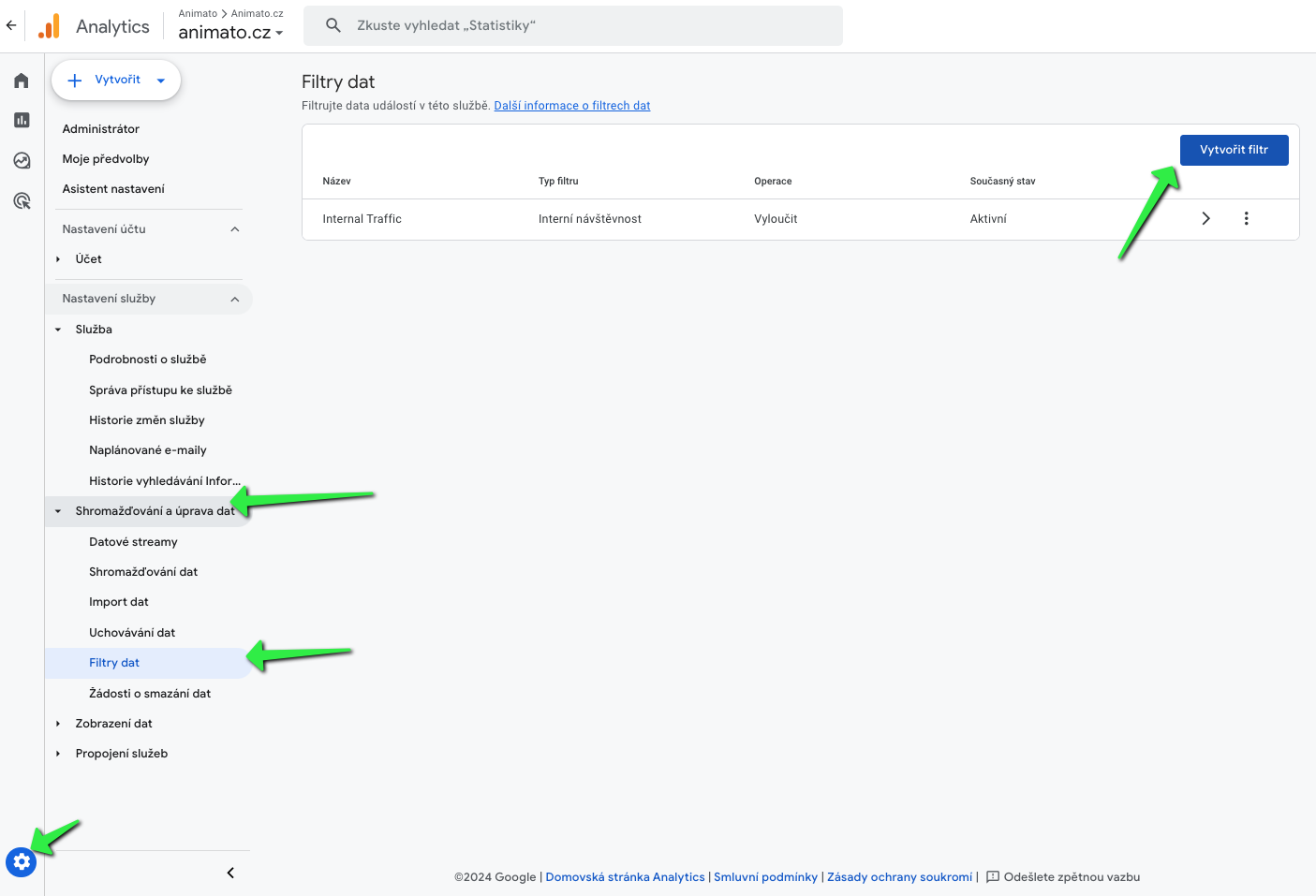
2. Nastavení pravidel pro označení návštěvnosti
Ve druhém kroku potřebujete určit, kdy má být daná návštěvnost označená jako interní (či jiná). Nejběžnější způsob pomocí IP adresy.
Jak: Admin > Služba > Shromažďování a úprava dat > Datové streamy > Zvolte data stream > Konfigurace nastavení značky > Definování interní návštěvnost
Odkaz: https://support.google.com/analytics/answer/10104470?sjid=504758117847015925-EU
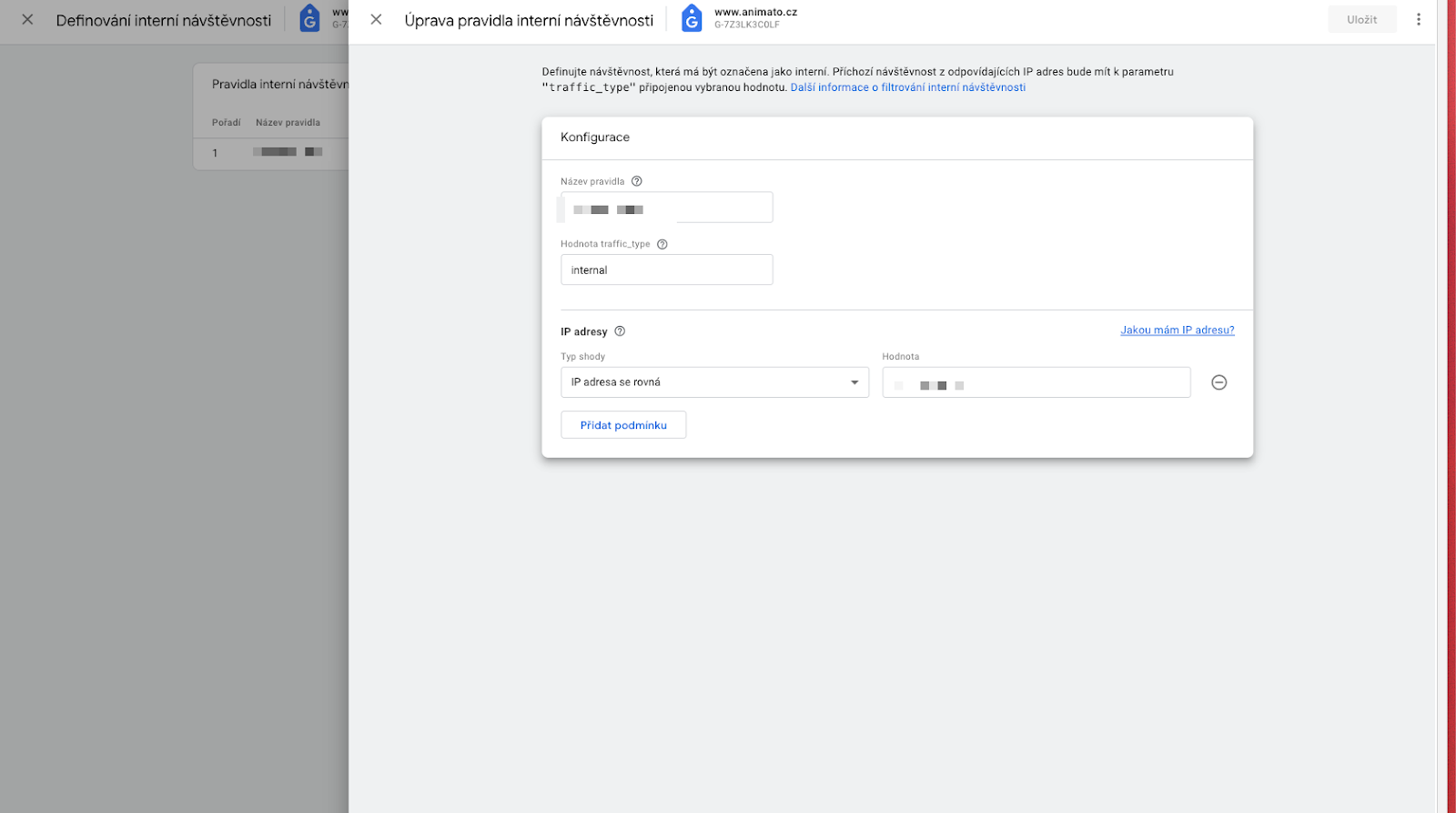
Jak:
Odkaz: https://datadrivenu.com/filter-internal-traffic-google-analytics-4/
Vyloučení odkazujících stránek (platebních bran)
Nejčastěji se používá pro případy, kdy nechcete brát odkazující weby jako zdroj návštěvnosti - běžně se tento filtr používá pro platební brány. Pokud je neoznačíte správně, mohou mít vliv i na nesprávnou atribuci a zkreslené vyhodnocování přínosu kampaní.
Do seznamu stačí zadat domény, které nechcete zahrnout do přehledu jako odkazující zdroj. Běžně filtrujeme tyto brány a dopravce:
- thepay.cz
- dsecure.gpwebpay.com
- rb.cz
- kb.cz
- comgate.cz
- moneta.cz
- 3dsecure.csas.cz
- servis24.cz
- ibs.internetbanka.cz
- mojeplatba.cz
- cz.mbank.eu
- klient2.rb.cz
- gate.gopay.cz
- plugin.geispoint.cz
- ups.com
- ib.fio.cz
- payu.com
- payments.comgate.cz
- platebnibrana.csob.cz
Jak: Admin > Služba > Shromažďování a úprava dat > Datové streamy > Zvolte data stream > Konfigurace nastavení značky > Vytvoření seznamu nežádoucích odkazujících zdrojů
Odkaz: https://support.google.com/analytics/answer/10327750?hl=cs
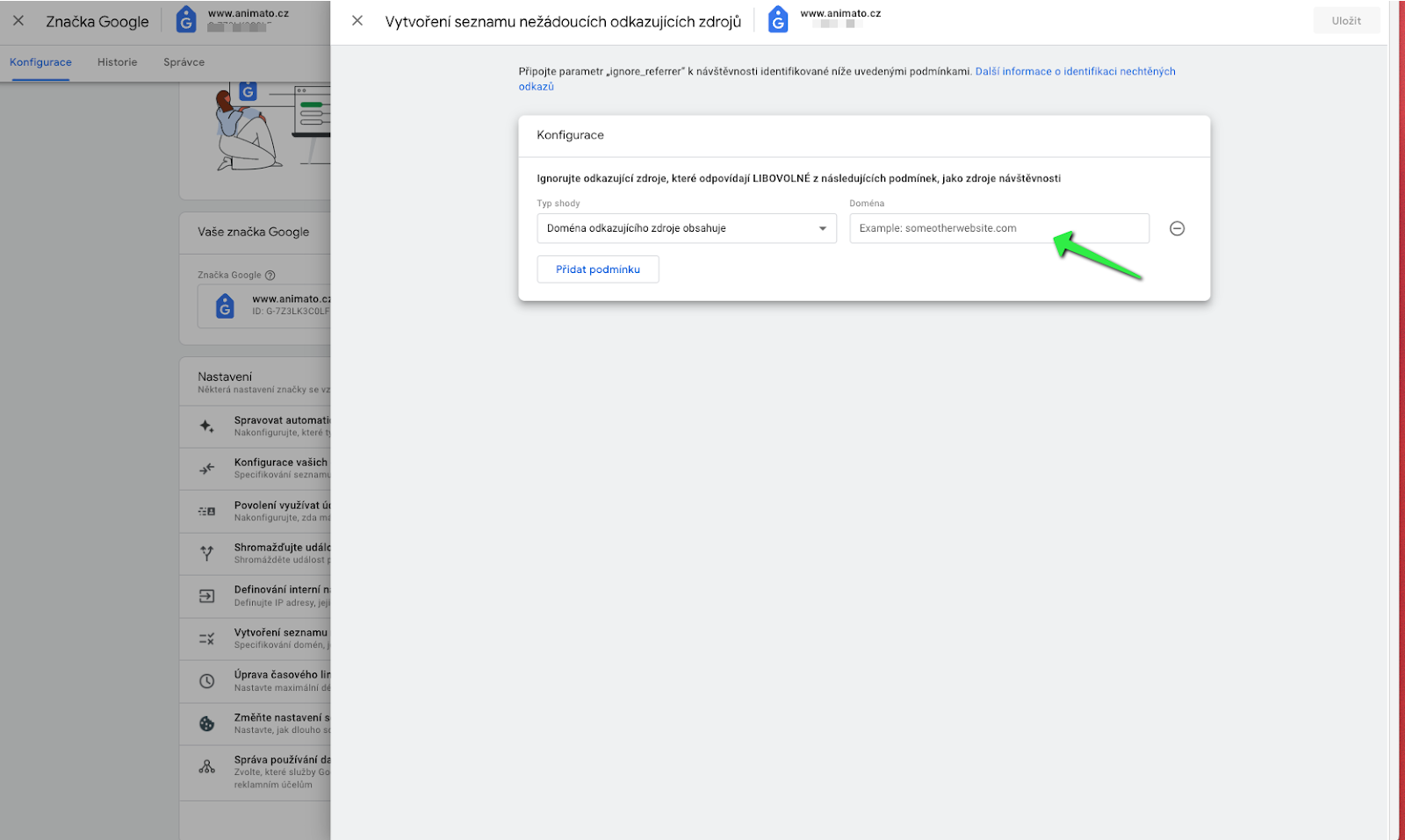
Nastavte vyhledávací parametr
Pokud chcete mít v GA4 přehled o tom, co si návštěvníci webu ťukají do vyhledávání, potřebujete nastavit parametr, který se používá v URL adresy, když uživatel zadá do pole vyhledávání text. To je ta jednodušší varianta v případě, kdy používáte vylepšené měření.
Pokud ale nemáte nastavené měření přes GTM a datalayer, je potřeba:
- posílat hodnotu pro vyhledávací termín v dataLayeru (jako search_term),
- a zároveň si definovat search_term jako vlastní dimenziAdmin >Zobrazení > Vlastní definice > Vytvořit vlastní dimenzi
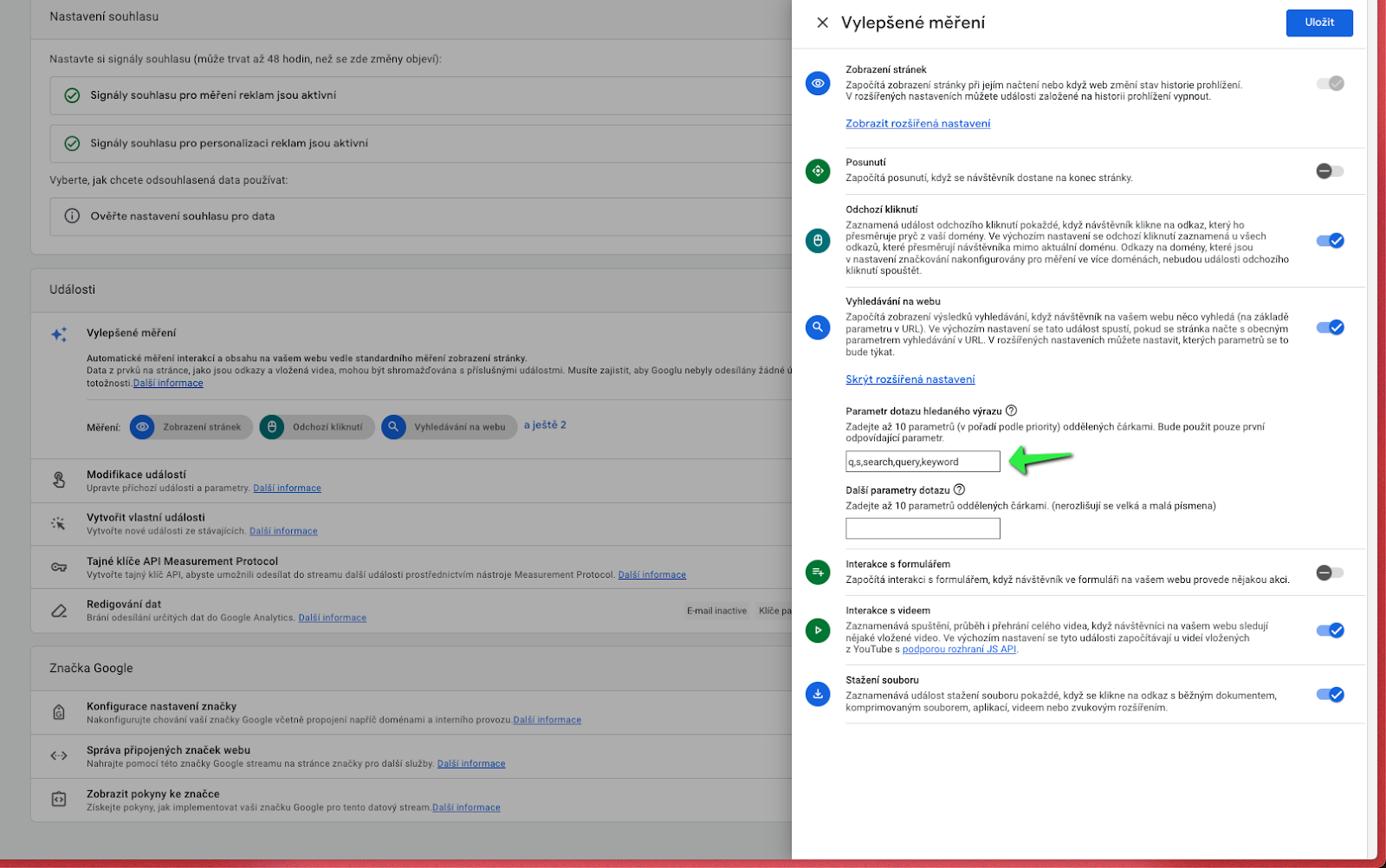
Jak: Admin > Služba > Shromažďování a úprava dat > Datové streamy > Zvolte data stream > Vylepšené měření (nastavení) > Vyhledávání na webu >Zobrazit rozšířená nastavení
Odkaz: https://support.google.com/analytics/answer/1012264?hl=cs#zippy=%2Cobsah-tohoto-%C4%8Dl%C3%A1nku
Cross domain měření
Pokud používáte jednu značku pro více webů s různými doménami, potřebujete tu samou značku na všechny weby, a zároveň musíte označit domény, ze kterých se mají data sbírat. Tím pádem se vytvoří 1 soubor cookies, který bude identifikovat jednoho uživatele napříč weby. V opačném případě by se pro každou doménu nastavil vlastní soubor cookies a 1 uživatel bude v reportech zaznamenán vícekrát. To povede k navyšování metriky počtu uživatelů.
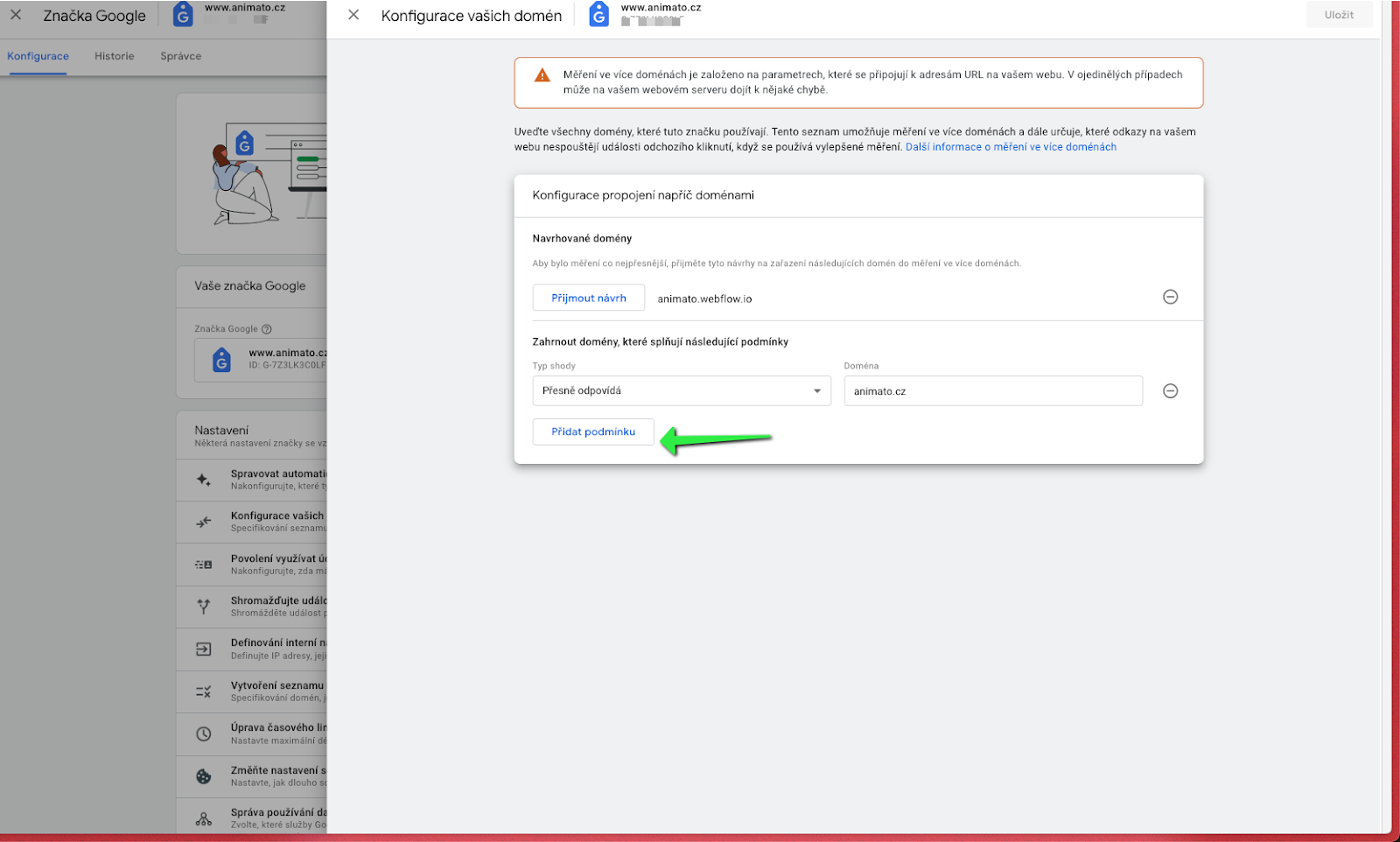
Jak: Admin > Služba > Shromažďování a úprava dat > Datové streamy > Konfigurace nastavení značky > Konfigurace vašich domén
Odkaz: https://support.google.com/analytics/answer/10071811?hl=cs
Retence dat 14 měsíců
Uchovávejte data v rámci podmínek a legislativy co nejdéle jen můžete. Na výběr máte, zda chcete data uchovat na 2 nebo 14 měsíců. Zvolte delší variantu.
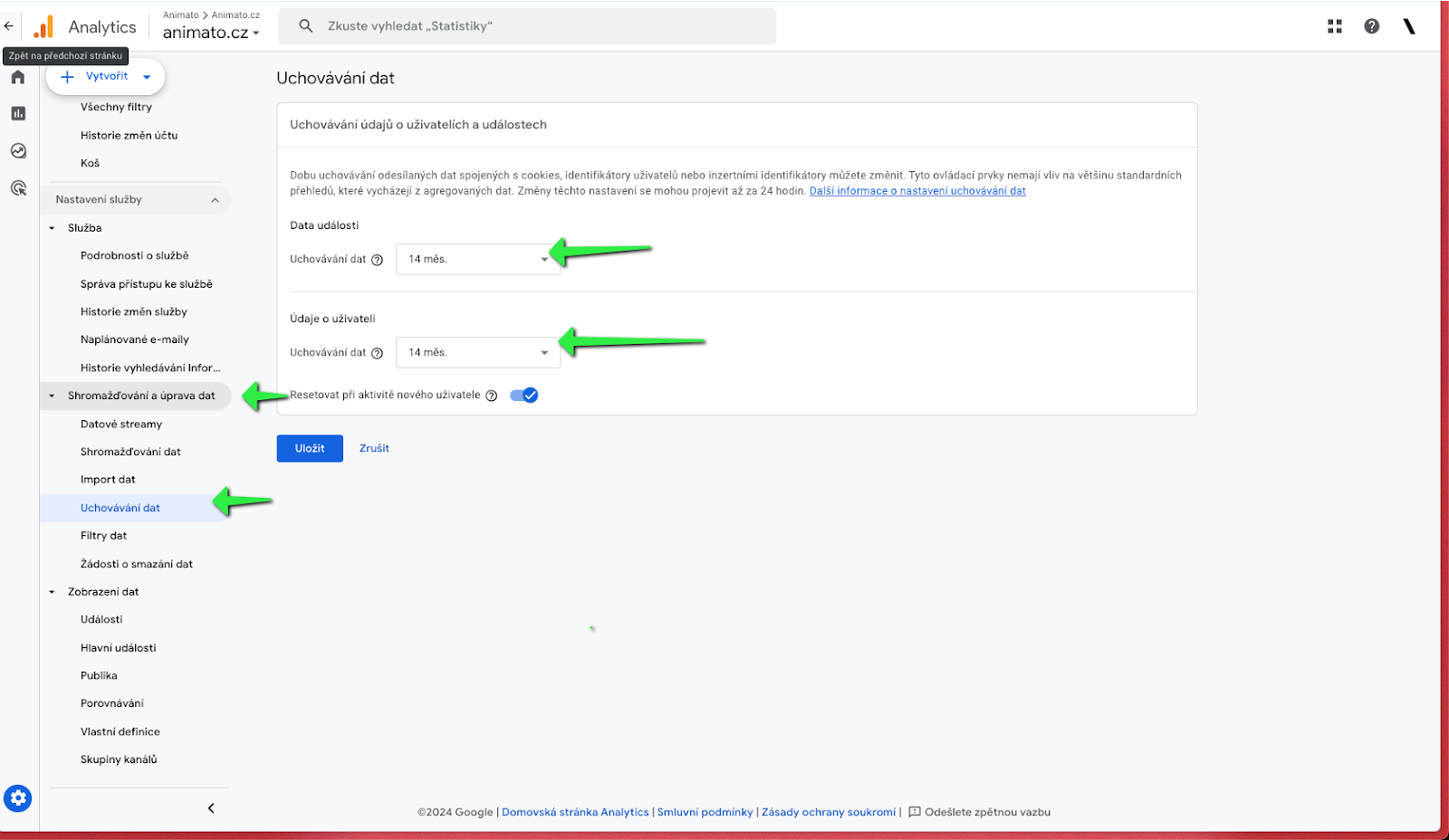
Jak: Admin > Služba > Shromažďování a úprava dat > Uchovávání dat
Odkaz: https://support.google.com/analytics/answer/7667196?hl=cs
Napojení na BigQuery
Je vám reporting v GA4 malý? Potřebujete spojit data z CRM, ERP nebo jiného systému s daty z GA4? A nebo chcete jen data mít zálohovaná? Exportem do uložiště BigQuery, které je zdarma, získáte i možnost validovat to, jestli výkyvy v datech nejsou způsobeny jen nějakou nerozumností v uživatelském rozhraní GA4. I to se občas stává.
Přínosy, limity a popsání přesného postupu je ale na více kliknutí a zaslouží samostatný článek.

Jak: Admin > Služba > Propojení služeb > Propojení se službou BigQuery
Odkaz: https://support.google.com/analytics/answer/9823238?hl=cs#zippy=%2Cobsah-tohoto-%C4%8Dl%C3%A1nku
Vyloučení propojení na Google Analytics Universal
Pokud sbíráte data pomocí kódu Google Analytics Universal a necháte je importovat do GA4, připravujete se o část výhod, která z použití GA4 plynou. Ve zkratce - jiná metodika sběru má vliv na to, že data sbíraná různými způsoby budou interpretovány také různě. Když GA4, tak pouze originál!
Podívejte se do nastavení a zjistěte, zda náhodou ještě nejedete na starém Universal Analytics v novém kabátě.
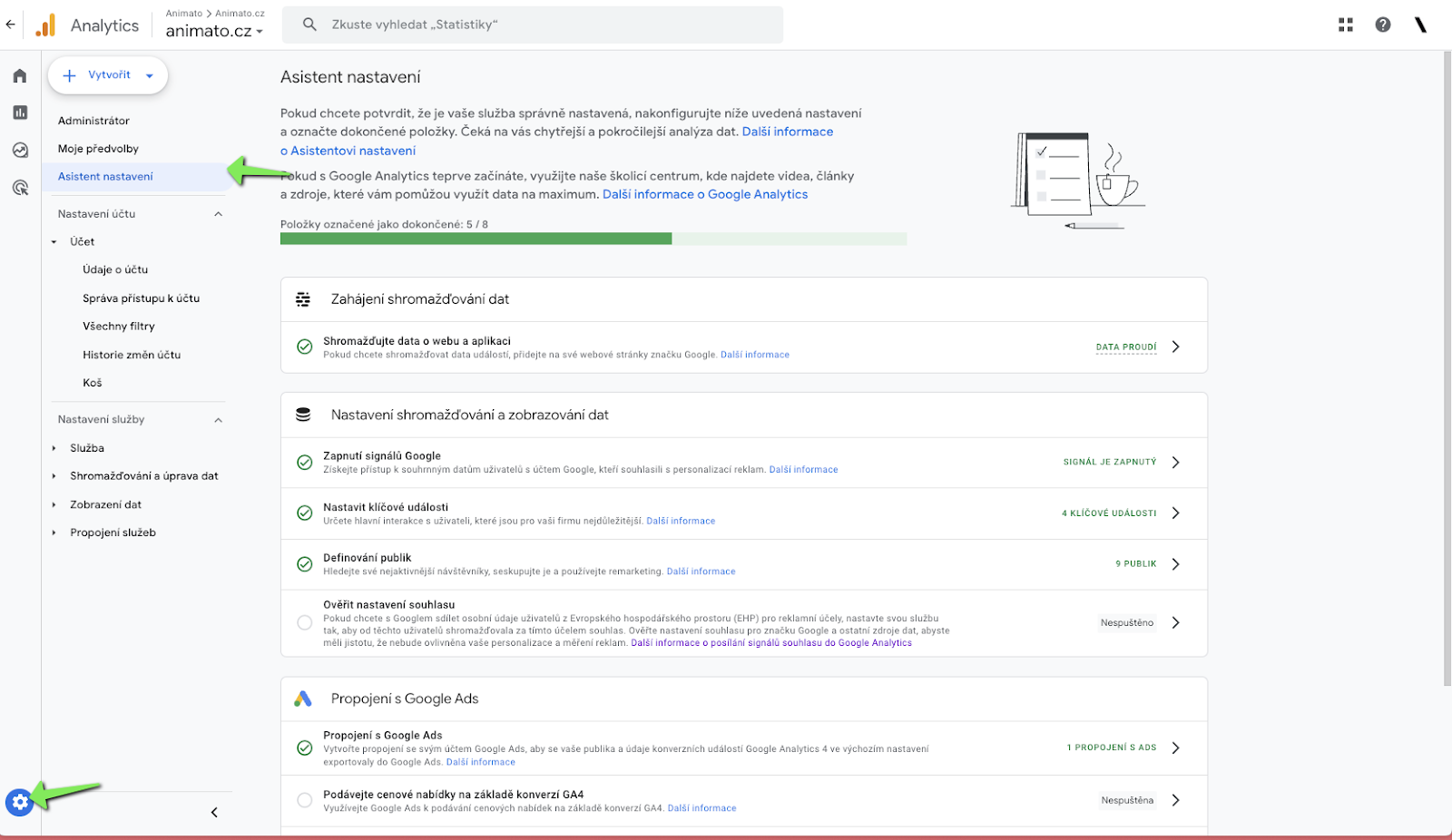
Odkaz: https://support.google.com/analytics/answer/13342757?hl=cs&sjid=3981932725363838279-EU
Propojení služeb
Propojte si s GA4 veškeré své Google Služby. Získáte možnost data exportovat z GA4 do Google Ads. Nebo naopak dostat do jednoho reportingu data zvenčí (např. Google Search Console).
Jak: Admin > Služba > Propojení služeb > Propojení se službou BigQuery
Odkaz: https://support.google.com/analytics/topic/9306488?hl=cs&sjid=163082056073833206-EU














